2020. 6. 27. 23:05ㆍ컴퓨터 이야기/한글
안녕하세요. 행복한 달토끼입니다.
오늘은 표 마당 (표 스타일)과 표 자동 채우기 기능에 대해 알아보겠습니다.
표 만들기 Ctrl + N + T입니다.
블록지정하기
F5는 셀 하나를 블록 지정합니다.
F5 + F5는 여러개의 셀을 블록 지정합니다. 키보드 방향키로 원하는 셀까지 이동합니다.
F5 + F5 + F5는 표 전체 블록 지정합니다.
Ctrl + 마우스로 클릭은 비연속적으로 셀을 선택할 수 있습니다.
1. 표 마당 설정하는 방법
표 마당 또는 표 스타일이라고도 부릅니다.
표 안에 커서를 둡니다. (블록지정하지마세요.)
마우스 오른쪽 버튼을 클릭합니다.
보조메뉴가 나오면 표 마당을 선택합니다.

“표 마당” 대화상자 창이 뜹니다.
표마당 목록에서 모양을 선택하면 미리보기에서 어떤 스타일인지 보이게 됩니다.
원하시는 모양을 선택하고 Enter키를 누르거나 설정버튼을 누르시면 됩니다.
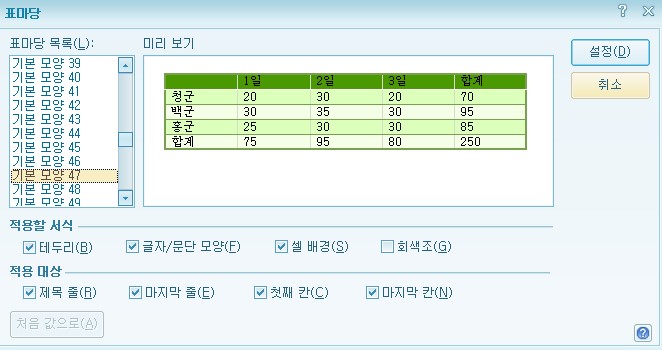
2. 두 번째 표 마당 설정하는 방법
표 안에 커서를 둡니다. (블록지정하지마세요.)
표메뉴가 나타나면 열람상자메뉴를 봅니다.
스타일에 가서 화살표를 클릭합니다.
나타나는 모양에서 원하는 모양을 선택합니다.

3. 세 번째 표 마당 설정하는 방법
이 방법은 표 만들 때 표마당을 선택하는 방법입니다.
표 만들기 단축키 Ctrl + N + T를 누릅니다.
표 만들기 대화상자가 나타납니다.
표의 줄과 칸을 입력하고 오른쪽에 보시면 “표 마당” 버튼을 클릭합니다.
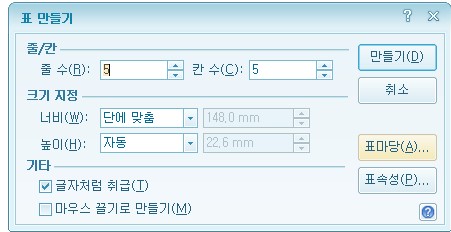
“표 마당” 대화상자 창이 뜹니다.
표마당 목록에서 모양을 선택하면 미리보기에서 어떤 스타일인지 보이게 됩니다.
원하시는 모양을 선택하고 Enter키를 누르거나 설정버튼을 누르시면 됩니다.
다음은 표 자동 채우기 기능에 대해 알아보겠습니다.
1. 표 자동 채우기
표에 원하는 글자를 입력합니다.
표 자동 채우기 기능을 사용할 표의 셀을 블록 지정합니다.
마우스 오른쪽 버튼을 클릭합니다.
보조메뉴가 나타나면 채우기를 선택하고 표 자동 채우기를 클릭합니다.
표 자동 채우기 단축키는 A입니다.
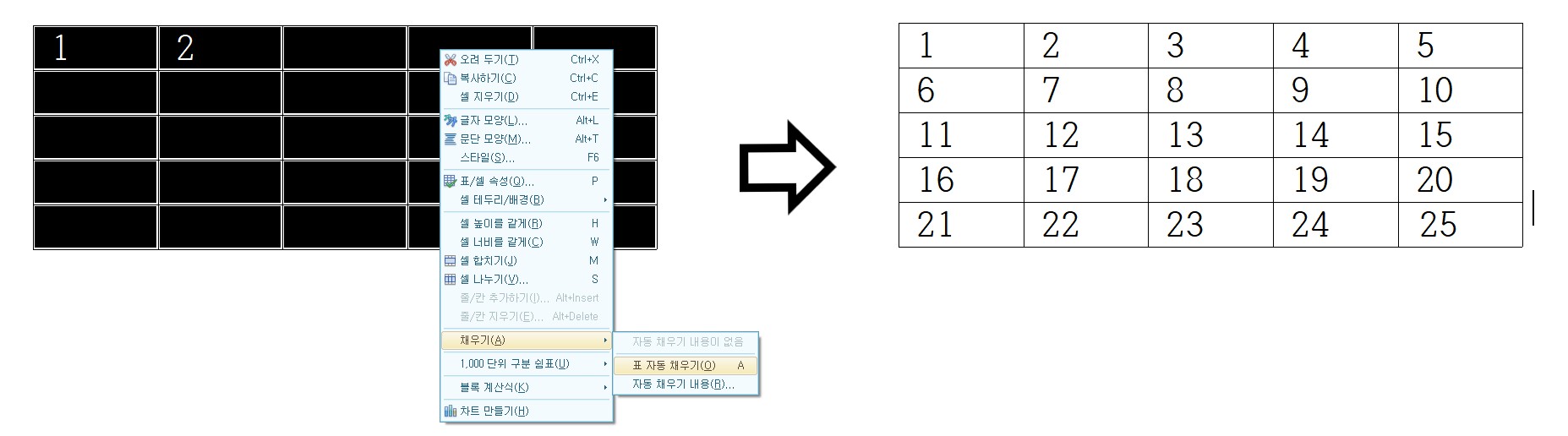
* 표 자동 채우기 기능을 사용하다가 에러가 나는 경우가 있습니다. 에러 메세지는 "자동 채우기를 할 수 없습니다. 셀 블록으로 설정한 첫 번째 셀에 데이터가 있는지를 확인하세요."입니다. 블록 지정을 할 때 첫 번째 칸이 빈칸인 경우에는 에러가 납니다. 첫 번째 칸은 꼭 입력해주세요.
2. 자동 채우기 내용
표의 셀을 블록 지정합니다.
마우스 오른쪽 버튼을 클릭합니다.
보조메뉴가 나타나면 채우기를 선택하고 자동 채우기 내용을 클릭합니다.
“자동 채우기 내용” 대화상자 창이 나타납니다.
자동 채우기 가능한 목록이 있습니다.
원하시는 내용을 선택하고 채우기 버튼을 누르시거나 Enter키를 눌러주세요.

* 사용자 정의에서 원하시는 자동 채우기 내용을 추가하실 수 있습니다.
사용자 정의 탭에서 제목을 입력하고 내용을 입력합니다.
내용을 입력하실 때 한줄에 입력하는 글자는 띄워쓰기를 하시면 안됩니다.
(띄워쓰기를 하시면 "공백 문자열이 포함되어 있으면 자동 채우기 목록을 추가할 수 없습니다. 공백 문자열을 삭제해 주십시오."라는 에러 메세지가 나타납니다. 수정하신 후에 추가버튼을 눌러주시면 됩니다.)
아래에 플러스 버튼을 눌러주시면 왼쪽 화면에 추가됩니다.
삭제하고 싶다면 아래에 빨간색 엑스버튼을 눌러주시면 삭제됩니다.

지금까지 읽어주셔서 감사합니다.
오늘도 행복한 하루 보내세요.
'컴퓨터 이야기 > 한글' 카테고리의 다른 글
| 한글 책갈피 기능 설정하는 방법 (0) | 2020.06.30 |
|---|---|
| 한글 표 블록계산식, 쉬운 계산식, 계산식 (1) | 2020.06.28 |
| 한글 표 대각선 넣기, 줄과 칸 추가하기, 줄과 칸 지우기 (0) | 2020.06.26 |
| 한글 표 셀 테두리선 변경하는 방법 (0) | 2020.06.26 |
| 한글 표 셀 배경색 넣는 방법 (0) | 2020.06.24 |